电脑上PS软件中图片大小怎么批量修改
有的小伙伴喜欢在电脑上使用ps软件来编辑图片,但是有时候需要批量修改图片的大小,那么如何进行修改呢?小编就来为大家介绍一下吧。
具体如下:
1. 第一步,双击或者右击打开PS软件,接着点击页面左上角的文件选项,然后打开需要进行批量修改大小的图片。

2. 第二步,来到PS软件主页面后,点击页面顶部的窗口选项,接着点击选择动作选项,然后点击记录选项。

3. 第三步,点击页面顶部的图象选项,接着点击弹出选项框中的图象大小选项。

4. 第四步,在下图所示的图像大小页面中,宽度设置为300像素,完成设置后,点击页面右上角的确定选项。

5. 第五步,点击页面左上角的文件选项,接着点击存储为选项,来存储图片,然后点击动作窗口中的停止记录选项。
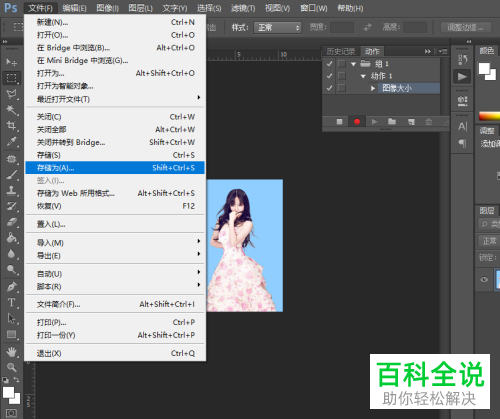
6. 第六步,点击页面左上角的文件选项,接着点击弹出选项框中的自动选项中的批处理选项,然后我们可以看到下图二所示的窗口,选择原文件夹和目标文件夹,接着点击窗口右上角的确定选项,即可自动处理图片了。
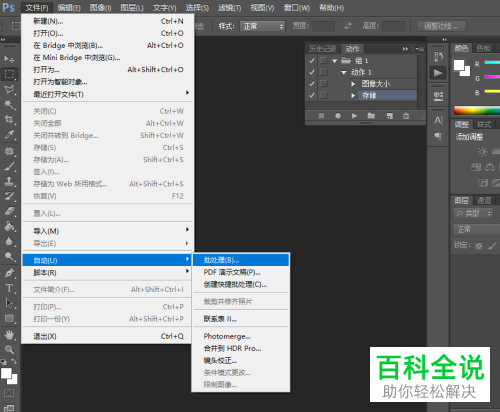
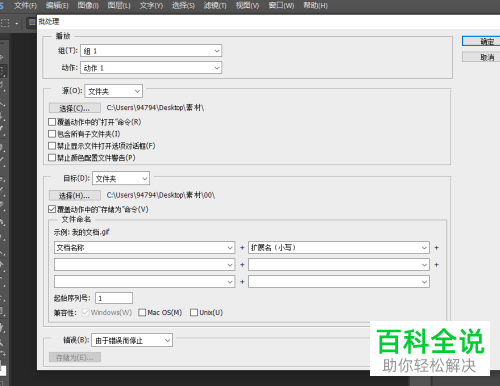
以上就是电脑上PS软件中图片大小怎么批量修改的方法。
赞 (0)

